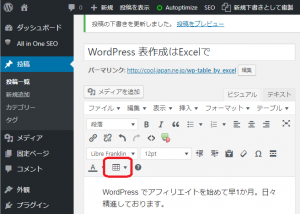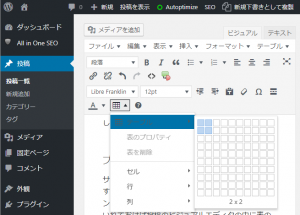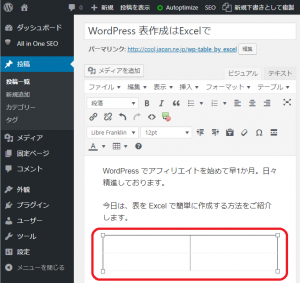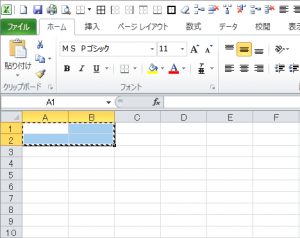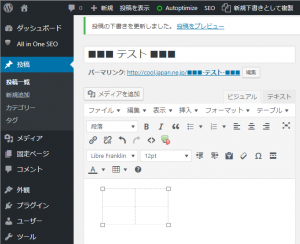WordPress でアフィリエイトを始めて早1か月。日々精進しております。
今日は、表を Excel で簡単に作成する方法をご紹介します。
プラグインで表作成
サイトを作っていて、表にしたいと思うことありますよね。そんなときまず最初に探すのがプラグイン。私も見つけました、TinyMCE Advanced。これをいれておけば投稿のビジュアルエディタの中に表のアイコンが追加されます。
これを使って2行x2列の表を作成するには、プルダウンメニューから「テーブル」を選び、出てきたマス目から2x2をマウスでドラッグします。
すると表が挿入されます。
これを最初は使っていたのですが、あれがしたいとかこれがしたいとか色々と欲望が湧いて出てきました。そんな時は、テキストエディタで、直接 HTML を編集してなんとかしていました。あ~面倒くさい。何かいい方法がないか…
表作成は、Excelからコピペ
表と言えば Excel。いつも使っている Excel で表を作れたらなぁ。もしかして、コピペできるのか? よし、やってみよ。
まずは、テスト。Excel で 2×2 のセルを選択してコピー(Ctrl + c)。
続いて、WordPress のビジュアルエディタの画面で、ペースト(Ctrl + v)。




なんだ、出来るじゃないですか。
でも、これって、プラグインのおかげ? TinyMCE Advanced を入れているから?
試しに、TinyMCE Advanced を無効化して同じことをやってみました。うまく行きました! プラグインが無くても表は、Excel からコピペでいいんです。
今回の Excel で表作成する話はここまでです。次回は、もう少し突っ込んで Excel で表現できていることが、WordPress でどこまで取り込めるのかを書いてみたいと思います。
 |
 |
 |
|